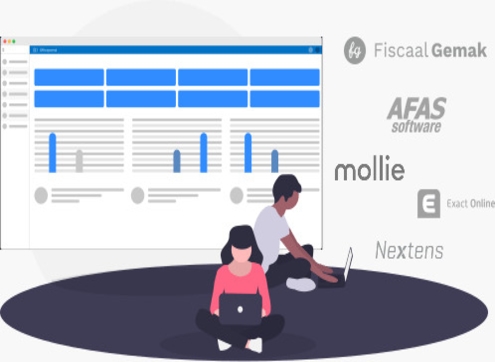Om de lay-out van een portaal in PinkWeb te kunnen aanpassen heeft u een Professional of Enterprise abonnement nodig en dient u beheerder van het kantoor te zien, om aanpassingen te kunnen maken. Volg hieronder de stappen om de aanpassingen te maken aan de lay-out van het portaal in PinkWeb.
Hoe pas ik de lay-out van mijn portaal aan in PinkWeb?
Volgens PinkWeb
“Let op! Om een aanpassing te doen in de lay-out van het portaal te doen dient het Professional of Enterprise abonnement afgenomen te zijn.
Tevens moet u kantoor brede beheerder zijn om een aanpassing door te kunnen voeren.
De lay-out van het portaal kan aangepast worden door het uploaden van een afbeelding voor de achtergrond van het loginscherm, een eigen logo en/of een header die te zien is na het inloggen bovenin het portaal.
1. Ga naar Beheer -> Mijn kantoor.
2. Om het logo aan te passen klik vervolgens op Logo.
3. Lees de uitleg goed, upload een afbeelding en klik op Logo opslaan.
4. Om een header en achtergrond in te stellen klik op Header & Achtergrond.
5. Kies uit een standaard thema of creëer een eigen thema door een afbeelding te uploaden.
6. Lees de uitleg goed bij het uploaden van een eigen thema. Kies een bestand en klik op Opslaan.
7. Kies vervolgens welk deel van de afbeelding ingesteld moet worden als header in het portaal en klik op Opslaan.”
Bron : Hoe pas ik de lay-out …
Voorbeelden kant en klare accountancy modules
Nieuwe klant onboarding
Stop met mailen. Ontvang gestructureerd alle informatie van de klant en communiceer met je klant op een efficiente manier op het juiste moment met de juiste informatie.
Jaarrekening
Maak bijvoorbeeld automatisch een opdrachtbevestiging en start automatisch een digitaal ondertekening verzoek, maak snel een verslag in pdf of laat de concept jaarrekening goedkeuren via je eigen bedrijfsapp.
Jaarwerk
Maak automatisch voor alle klanten een projectdossier aan met de juiste einddatum voor het dossier en de opgenomen maanden. Bewaak alle activiteiten rondom het jaarwerk vanuit een klantoverzicht en alle klanten. Ontvang gestructureerd alle benodigde klantinformatie via het klantenportaal en maak gebruik van je eigen bedrijfsapp.
Taken voor de klant en je medewerkers
Maak je eigen projectdossier typen voor het verzamelen van informatie vanuit de klant en de medewerkers. Bewaak de voortgang met vervaldata en draag zorg voor het verdwijnen van piekbelastingen.
Goedkeuring aangiften
Via een pushbericht kan de klant door twee klikken een aangifte goedkeuren en indien gewenst via chat commentaar geven of een vraag stellen zodat je eigen bedrijfsapp optimaal wordt ingezet.
Videobellen
Ervaar het gemak van videobellen voor je klant en jezelf binnen je eigen gepersonaliseerde mobiele app. Geen gedoe met inlogcodes en software, zelfs geen gedoe met browsers.
Veel gestelde vragen over PinkWeb
Om met een document in PinkWeb te autoriseren, ga naar Accordering -> Autoriseren en klik vervolgens op het document om het te bekijken. Volg hieronder de rest van de benodigde stappen voor het autoriseren van het document.
Om een SSO in te stellen binnen PinkWeb volg de volgende stappen. Selecteer de klant waarvoor de SSO moet worden aangemaakt en Ga naar Apps en klik op “Beheer” nu komt u terecht in het scherm: Applicaties Overzicht.
Het telkens uitloggen van het PinkWeb portaal kan komen door de firewall van het netwerk waar u zich in bevindt. Dit kan getest worden door op een ander netwerk in te loggen en kijken of u hier dan ook automatisch wordt uitgelogd.
Om een andere cliënt te selecteren in PinkWeb, klik rechtsboven op het cliënt selectie venster en voer vervolgens de naam van de cliënt in of een deel van de naam, klik daarna op de cliënt die geselecteerd moet worden.
Hoe Cliënt Online bepaald wie van de cliënt e-mail ontvangt hangt af van een aantal parameters, zoals hieronder verder uitgebreid beschreven.
Om de accorderingsrechten als cliëntgebruiker van PinkWeb instellen. Ga naar Beheer -> Mijn cliënten en doorloop de volgende onderstaande stappen.
Om je PinkWeb wachtwoord te wijzigen klik eerst op je eigen naam en vervolgens op Mijn account. Dan klik vervolgens op Ja achter wachtwoord wijzigen om een nieuw wachtwoord te kiezen. Klik vervolgens op wijzigen opslaan.
Om een nieuwe kantoorgebruiker aan te maken in PinkWeb. Ga naar Beheer -> Kantoorgebruikers en kies vervolgens voor Nieuwe kantoorgebruiker aanmaken.
Storingen bij PinkWeb worden weergegeven in het portaal. Hier worden ook de onderhoudsvensters van het portaal en digipoort weergegeven. Ga naar https://storingen.pinkweb.nl voor de actuele storingen van PinkWeb.
Als u niet direct een sms-code van PinkWeb hebt ontvangen voor het inloggen of accorderen, komt dit meestal doordat er wat vertraging is ontstaan tussen de zendmast van de mobiele provider en u mobiele telefoontoestel.